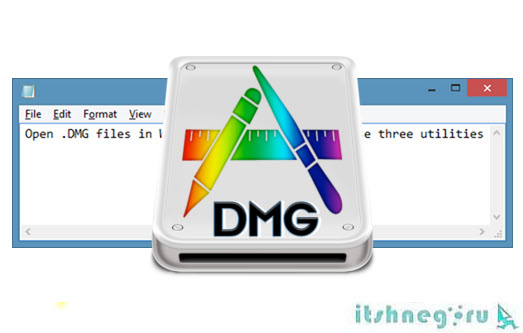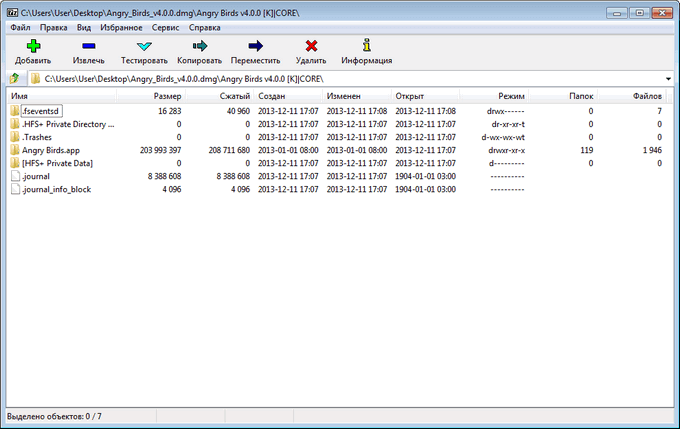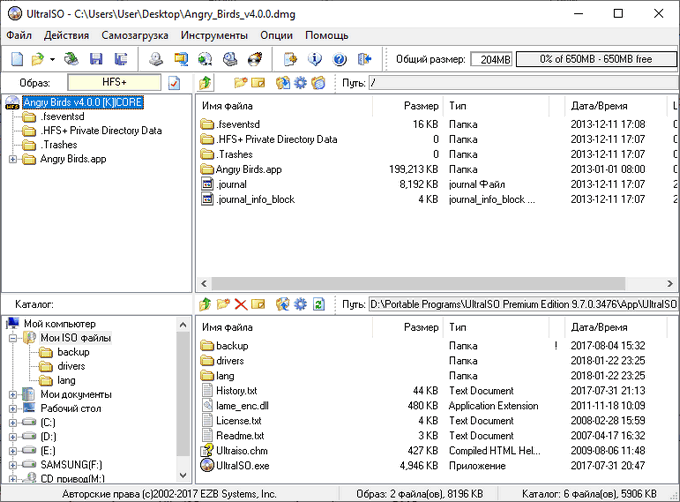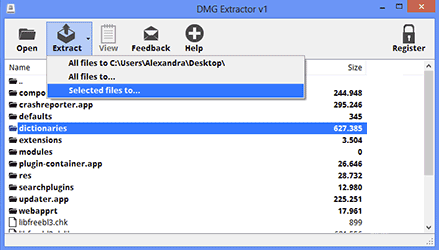- 3 бесплатных инструмента, чтобы открыть DMG файлы на Windows
- Как открыть DMG файл? 3 простых способа
- Как открыть файл DMG в Windows
- Как открыть формат DMG в 7-Zip
- Открытие DMG файла в UltraISO
- Как конвертировать DMG в ISO при помощи UltraISO
- Извлечение файлов из DMG в DMG Extractor
- Чем открыть расширение DMG: другие программы
- Выводы статьи
- Как открыть DMG файл в Windows
- Простое открытие DMG с помощью 7-Zip
- Конвертация DMG в ISO
- Другие способы открыть DMG файл
3 бесплатных инструмента, чтобы открыть DMG файлы на Windows
К сожалению, ни одна версия Windows не может работать с форматом DMG прямо из коробки. Возможно вы знаете, что расширение DMG — это файл образа диска OS X и поддерживается исключительно в операционной системе Mac OS X. Поэтому чтобы открыть DMG файлы на Windows нам нужно будет рассмотреть сторонние приложения.
Если кто-то из Вас имеет опыт работы в среде Mac OS X, то он будет знать, что данный формат применяется для установки приложений на Mac. Если объяснить все это другими словами, то скачав из интернета DMG файл его можно установить кликнув по нему два раза, но это если у вас установлена Mac OS X.
Однако я специально для Вас отобрал наиболее удобные способы открыть DMG файл в среде Windows.
Как открыть DMG файл? 3 простых способа
DMG Extractor
DMG Extractor — это пожалуй единственный представить в среде Windows, который разработан специально, чтобы открывать DMG файлы. Так как DMG Extractor создавался специально для открытия этих файлов, то у него самые большие возможности, он может открыть зашифрованные файлы *.dmg без необходимости конвертации их в другие форматы
Raw, Bzip2, Zlib — все это поддерживается и отлично работает в утилите DMG Extractor
Единственная ложка дегтя в бочке меда — приложение платное, и не покупая программы можно работать с файлами DMG размером не более 4 гигабайт. Я думаю это не будет проблемой для большинства пользователей.
Пользоваться DMG Extractor очень просто. После установки приложения необходимо выбрать интересующий нас DMG файл и кликнуть на нем правой кнопкой мыши. В появившемся меню выбираем «Открыть с помощью… DMG Extractor». Конечно же никто не запрещает сперва открыть саму программу, а уже потом там выбрать «OPEN» и уже там найти нужный нам DMG файл.
Чтобы извлечь необходимые данные из образа — нужно нажать кнопку «Extract» и выбрать место куда все это добро сохранить.
Скачать DMG Extractor
HFSExplorer
Другая бесплатная утилита, которую можно установить на вашем компьютере с ОС Windows, чтобы извлечь DMG файлы — HFSExplorer. С этой программой вы сможете открыть как образы дисков Mac, так и образы дисков Windows.
В то время как HFSExplorer относительно легок в использовании, но для его работы вам нужно установить Java SE Runtime Environment 5.0 или выше. А еще он поддерживает не все типы формате DMG, в том числе не поддерживается формата DMG UDF.
Однако программа зарабатывает большой плюсик за то, что у нее отсутсвуют какие либо ограничения на размер открываемого файла
Инструкция, как использовать HFSExplorer чтобы открыть DMG файл
Шаг 1: Загрузите и установите Java SE Runtime Environment версии 5.0 или выше.
Шаг 2: Посетите эту страницу, чтобы загрузить HFSExplorer и установить его.
Шаг 3: Запустите HFSExplorer, нажмите меню «File» и в появившемся меню кликните «Load…» и укажите путь к файлу DMF.
Если вы знаете лучшее решение, чтобы открыть DMG файлы в Windows, то я буду очень рад, если вы поделитесь своим опытом в комментариях.
Большинство пользователей Windows хорошо знакомы с архиватором 7-Zip как с отличной альтернативой платному WinRar, однако мало кто знает, что плюс ко всему этому 7-Zip поддерживает формат файлов DMG. Однако стоит отметить, что 7-Zip поддерживает только распаковку DMG файлов.
Ну вот мы с вами и разобрались как открыть DMG файлы на Windows. Надеюсь что приведенных мной способов будет достаточно для решения вашей задачи.
Как открыть файл DMG в Windows
Давайте посмотрим, чем открыть DMG файл при работе в операционной системе Windows. Иногда, пользователи сталкиваются с такими файлами в неизвестном формате, и поэтому возникают вопросы по поводу открытия данных файлов.
Файл с расширением «.DMG» представляет из себя образ диска (наподобие ISO в Windows) для операционной системы macOS (Mac OS X). Открыть подобный файл можно на компьютере, произведенном компанией Apple, на которых установлена операционная система macOS.
В macOS файл DMG монтируется в системе, он содержит сжатые, а иногда, зашифрованные данные в файловой системе, не поддерживающейся в ОС, разработанных корпорацией Microsoft. Поэтому у пользователя возникает вопрос, как открыть файл DMG на Windows?
Операционная система Windows не поддерживает открытие файлов в формате DMG. Но, у пользователя, работающего в этой ОС, есть возможность для получения доступа к содержимому файла с помощью стороннего программного обеспечения.
Сейчас мы разберемся, чем открыть DMG в Windows. Очевидно, что нам нужна программа, открывающая DMG файлы в самой полярной операционной системе.
Имеется некоторое количество приложений с разным функционалом, при помощи которых можно просмотреть или извлечь компоненты из файла в формате DMG, или конвертировать DMG в другой формат, поддерживаемый в Windows.
Как открыть формат DMG в 7-Zip
Сейчас рассмотрим самый простой способ открытия DMG файла. В бесплатной программе-архиваторе 7-Zip можно просмотреть содержимое файла с расширением «.dmg», или извлечь содержимое образа в удобное место на жестком диске компьютера.
Для того, чтобы открыть файл DMG в программе 7-Zip, пройдите следующие шаги:
- Запустите 7-Zip на ПК, а затем при помощи встроенного в программу файлового менеджера найдите файл DMG на компьютере.
- Щелкните по файлу два раза левой кнопкой мыши для того, чтобы открыть файл в формате «DMG» в окне программы.
Далее можно перемещаться внутри папок образа, посмотреть на содержимое, или, если нужно, извлечь файлы на компьютер.
Открытие DMG файла в UltraISO
Программа UltraISO служит для работы с образами диска, поддерживает работу с форматом «DMG». В UltraISO можно просмотреть содержимое образа, удалить файлы из образа, а при необходимости, конвертировать DMG файл в файл-образ другого формата.
Для начала работы с файлом DMG в программе UltraISO, выполните следующие действия:
- В окне программы UltraISO войдите меню «Файл».
- В контекстном меню нажмите на пункт «Открыть…».
- В окне Проводника выберите файл с расширением «.dmg».
Файл открыт в окне программы, теперь можно посмотреть на файлы образа или извлечь все содержимое образа диска на ПК, или только некоторые компоненты.
Как конвертировать DMG в ISO при помощи UltraISO
В некоторых программах можно конвертировать DMG в другой формат образа диска, поддерживаемый Windows, например, в популярный ISO.
Мы рассмотрим этот способ на примере программы UltraISO. Выполните следующие действия:
- Откройте файл DMG в программе UltraISO.
- Войдите в меню «Инструменты», в выпадающем меню выберите «Конвертировать…».
- Откроется окно «Конвертировать в стандартный ISO», в котором нужно выбрать выводимый формат.
- В разделе «Формат вывода» выберите опцию «Стандартный ISO (*.ISO)», а затем нажмите на кнопку «Конвертировать».
После завершения процесса преобразования, на компьютере сохранится файл в формате «.ISO», конвертированный из файла формата «.DMG».
Конвертирование DMG в ISO имеет смысл только в тех случаях, когда внутри образа имеются файлы или приложения поддерживаемые в Windows, иначе на компьютере не получится монтировать конвертированный образ (не будет доступа, отобразится ошибка, или появится сообщение о том, что файл поврежден).
Извлечение файлов из DMG в DMG Extractor
DMG Extractor — программа, специально созданная для извлечения содержимого DMG образа в операционной системе Windows. В своей работе программа использует библиотеки архиватора 7-Zip.
В DMG Extractor очень простой интерфейс. В главном окне приложения имеются три кнопки:
- «Open» — открытие файла в программе.
- «View» — просмотр содержимого образа в окне программы.
- «Extract» — извлечение содержимого образа на ПК.
В окне программы DMG Extractor выполните последовательные действия:
- Нажмите на кнопку «Open», выберите файл DMG для открытия.
- Если нужно просмотреть содержимое каталогов образа, нажмите на кнопку «View». Внутри открытого образа можно перемещаться между папками для просмотра содержимого.
- Для извлечения файлов нажмите на кнопку «Extract».
В дополнительном меню откроется несколько предложенных вариантов, подходящих для извлечения содержимого образа:
- «All files to “путь к текущему расположению файла”» — извлечение всех файлов из образа в текущую директорию на диске компьютера.
- «All files to…» — извлечение всех файлов в место, выбранное пользователем на ПК.
- «Selected files to…» — извлечение отдельных файлов из образа.
Чем открыть расширение DMG: другие программы
Пользователь в Windows может воспользоваться еще несколькими программами, работающими с форматом «.DMG», кроме уже описанных в этой статье.
Возможно, вас заинтересуют следующие приложения:
- HFSExplorer — бесплатное приложение для просмотра содержимого дисков и образов с файловой системой HFS+, которая используется на компьютерах Mac, в операционной системе macOS. Для работы программы требуется наличие на ПК среды Java Runtime Environment. В HFSExplorer нет ограничений по величине открываемого файла в формате DMG.
- PeaZip — бесплатный архиватор, поддерживающий открытие и извлечение файлов из образов в формате DMG.
- PowerISO — программа подходит для просмотра содержимого, извлечения или конвертации DMG файлов.
- Magic ISO Maker — бесплатная программа, позволяющая конвертировать DMG в ISO. Обратите внимание на то, что приложение не обновлялось с 2010 года.
- AnyToISO — программа для конвертирования файлов разных форматов в формат «ISO», приложение позволяет преобразовать DMG в ISO.
В общем, у пользователя есть некоторый выбор программного обеспечения, позволяющий выполнить те или иные действия с файлами данного формата в Windows.
Выводы статьи
Если, пользователю необходимо открыть файл в формате DMG на компьютере в операционной системе Windows, он может воспользоваться помощью стороннего программного обеспечения. При помощи различных программ можно открыть и ознакомиться с содержимым DMG образа, извлечь оттуда все файлы или часть файлов, другие приложения помогут конвертировать файл DMG в ISO образ, поддерживаемый в Windows.
Как открыть DMG файл в Windows

Файл DMG представляет собой образ диска в Mac OS X (аналогично ISO) и его открытие не поддерживается ни в одной из существующих версий Windows. В OS X же эти файлы монтируются простым двойным кликом по файлу. Однако, получить доступ к содержимому DMG можно и в Windows.
Простое открытие DMG с помощью 7-Zip
Бесплатный архиватор 7-Zip может, помимо прочего, открывать файлы DMG. Поддерживается только извлечение содержащихся файлов из образа (смонтировать диск, конвертировать его или добавить файлы не получится). Однако, для большинства задач, когда вам требуется просмотреть содержимое DMG, 7-Zip вполне подойдет. Просто выберите в главном меню Файл — Открыть и укажите путь к файлу.
Другие способы открытия файлов DMG опишу после раздела про конвертацию.
Конвертация DMG в ISO
Если у вас есть компьютер Mac, то для того, чтобы конвертировать формат DMG в ISO вы можете просто выполнить команду в терминале:
Для Windows также существуют программы конвертеры DMG в ISO:
- Magic ISO Maker — не обновлявшаяся с 2010 года бесплатная программа, которая, однако, позволяет конвертировать DMG в формат ISO http://www.magiciso.com/download.htm.
- AnyToISO — позволяет извлечь содержимое или конвертировать почти любой образ диска в ISO. Бесплатная версия ограничивает размер 870 Мб. Скачать можно здесь: http://www.crystalidea.com/ru/anytoiso
- UltraISO — популярная программа для работы с образами позволяет, в том числе, конвертировать DMG в другой формат. (Не бесплатная)
На самом деле, в Интернете можно найти еще десяток утилит-конвертеров образов дисков, но почти все найденные мною показали наличие нежелательного ПО в VirusTotal, а потому я решил ограничиться указанными выше.
Другие способы открыть DMG файл
И, напоследок, если 7-Zip вам по каким-то причинам не подошел, перечислю еще несколько программ для открытия файлов DMG:
- DMG Extractor — раньше полностью бесплатная программа, позволяющая быстро извлечь содержимое файлов DMG. Сейчас на официальном сайте есть две версии и основное ограничение бесплатной состоит в том, что она работает с файлами размером не более 4 Гб.
- HFSExplorer — эта бесплатная утилита позволяет просматривать содержимое дисков с файловой системой HFS+, используемой на Mac и с ее помощью вы можете также открыть файлы DMG без ограничения по размерам. Однако, для работы программы требуется наличие Java Runtime на компьютере. Официальный сайт http://www.catacombae.org/hfsexplorer/. Кстати, у них же есть Java утилита для простого извлечения DMG.
Пожалуй, это все способы открыть файл DMG, которые мне известны (и те, что удалось найти дополнительно) и при этом работают без каких-либо нюансов или попыток навредить вашему компьютеру.
А вдруг и это будет интересно:
Почему бы не подписаться?
Рассылка новых, иногда интересных и полезных, материалов сайта remontka.pro. Никакой рекламы и бесплатная компьютерная помощь подписчикам от автора. Другие способы подписки (ВК, Одноклассники, Телеграм, Facebook, Twitter, Youtube, Яндекс.Дзен)
17.01.2015 в 09:01
А работали ли вы когда нибудь с Денвер? (это что то из области сайтостроения). Хочу вот узнать, неужели созданный в нем сервер (а так же сайт) будет работать только с той локалки, с которой он был первоначально установлен. Что хитро — с модема подключался и загружал сервер работает, а перешёл на смартфон по wi-fi-глухо.
18.01.2015 в 08:04
Здравствуйте, с Denwer когда-то давно баловался, но это нельзя назвать работой. Вообще, вполне может быть и так, что работает только в данной локалке, правда тогда не ясно, как он у вас и с модема подключался. И, уверен, там должны быть настройки чтобы регулировать его поведение, в крайнем случае в параметрах сервера можно задать диапазон допустимых IP.
02.11.2015 в 18:14
Можно ли открыть через winrar?
04.11.2015 в 06:11
Насколько я знаю, нет. (если вдруг они не добавили такую возможность в последнее время, но раньше нельзя было)
20.01.2017 в 02:13
Спасибо! Отличный сайт! Очень полезная информация! Только закреплённые (fixed) блоки rem-bottom и rem-navbar уменьшают размер информативной части страницы.
20.01.2017 в 10:52
Спасибо за отзыв. Над дизайном и сам думаю. Но navbar точно оставлю закрепленным : )
30.04.2017 в 16:09
День добрый! При конвертации УльтраИСО получаются битые образы.
22.04.2020 в 20:15
UltraIso то конвертирует dmg в iso — но он не работает, iso не читается и выдает ошибку, при попытке применить его, и вообще, и для виртуальной машины. Там возникают 2 .img файла, и че с этим делать.
09.03.2021 в 16:51
UltraISO выдаёт ошибку «Неизвестный формат образа!»